Nuestros tutoriales anteriores le han enseñado cómo elegir un disco de inicio o montar otra unidad de inicio de Mac en su escritorio y arrancar su ordenador en o…
Los modos de inicio de macOS pueden ser muy útiles, entre otras cosas, para solucionar problemas complejos que pueden requerir más de…
En el lado negativo, los modos de inicio mencionados no son muy útiles si el disco de inicio se ha dañado o dañado.
Afortunadamente, el modo de recuperación de macOS proporciona las herramientas que necesitas para resolver estos problemas y es tu última oportunidad de reparar el disco de inicio, reinstalar macOS o restaurar desde una copia de seguridad tras un fallo fatal que impide que tu Mac se inicie correctamente.
En este tutorial, aprenderás a entrar en el modo de recuperación en el momento del inicio y a utilizar las herramientas de recuperación incorporadas para poner tu Mac en perfectas condiciones de funcionamiento.
Qué es el modo de recuperación
Tabla y sumario del artículo
El modo de recuperación es un modo especial que carga las herramientas de recuperación incorporadas de macOS desde una partición de disco especial que contiene una imagen de recuperación junto con una copia del instalador de macOS.
Si tu Mac no se puede recuperar de otra forma, utiliza el modo Recuperación para diagnosticar problemas de disco, obtener ayuda en línea o instalar la versión de macOS que se ejecutaba anteriormente en este Mac.
Utilice el modo de recuperación para:
Punta: Si la partición de recuperación está dañada y no puede utilizar el Modo Recuperación, entre en el Modo Recuperación de Internet pulsando Command (⌘) – Option (⌥) – R en el momento del arranque.
Cómo entrar en el modo de recuperación
1) En el menú Apple elija Reiniciar , o encender su Mac.
2) Al reiniciar su Mac, mantenga presionada la combinación Comando (⌘) – R inmediatamente después de escuchar el timbre de inicio. Mantén pulsadas las teclas hasta que aparezca el logotipo de Apple.
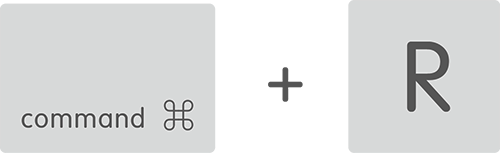
Punta: Si tienes un portátil Mac, pulsa las teclas de su teclado integrado, ya que es posible que la pulsación no se registre en los teclados externos.
Después de unos minutos, aparecerá la ventana de utilidades de macOS.
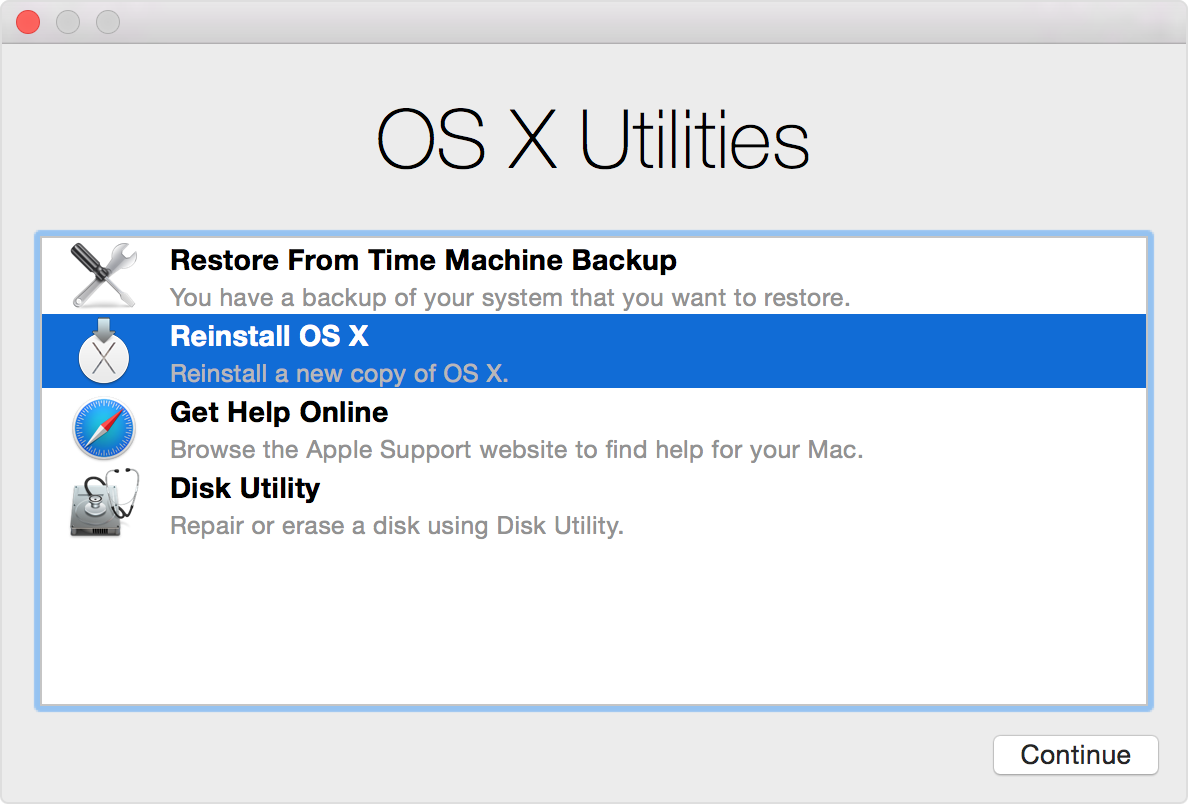
Si ve una ventana de inicio de sesión o su propio escritorio, no ha pulsado la combinación de teclado con suficiente antelación y ha arrancado en modo macOS normal. Reinicie su Mac e inténtelo de nuevo.
Recuperación estándar vs. Recuperación de Internet
Internet Recovery básicamente inicia tu Mac directamente desde los servidores de Apple y realiza una rápida prueba de su memoria y disco duro para comprobar si hay problemas de hardware. Si falta el sector de arranque en el volumen de inicio, o si la partición de recuperación se ha dañado o corrompido, tu Mac entrará automáticamente en el modo de recuperación de Internet.
Para entrar en Recuperación de Internet manualmente, reinicie o encienda su Mac y mantenga presionada la tecla Comando (⌘) – Opción (⌥) – R después de escuchar el timbre de inicio. Suelte las teclas después de que el globo animado aparezca en la pantalla.
«Iniciando la recuperación de Internet», dice un mensaje. «Esto puede llevar un tiempo.»
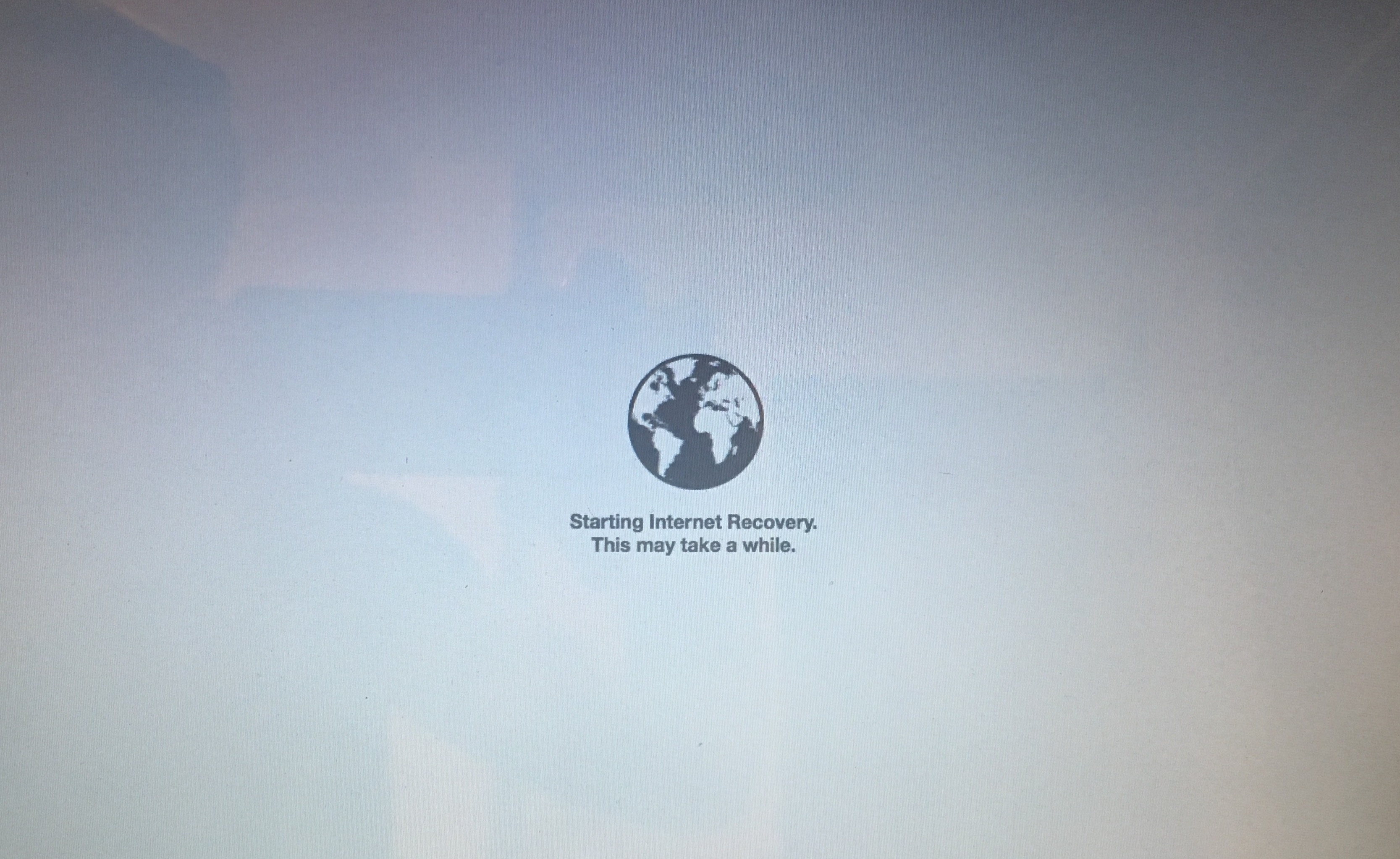
Se te pedirá que te conectes a una red inalámbrica a menos que tu Mac ya esté conectado a Internet a través de Ethernet. Internet Recovery requiere una conexión de red porque necesita conectarse en línea y descargar una imagen del sistema de recuperación de los servidores de Apple.
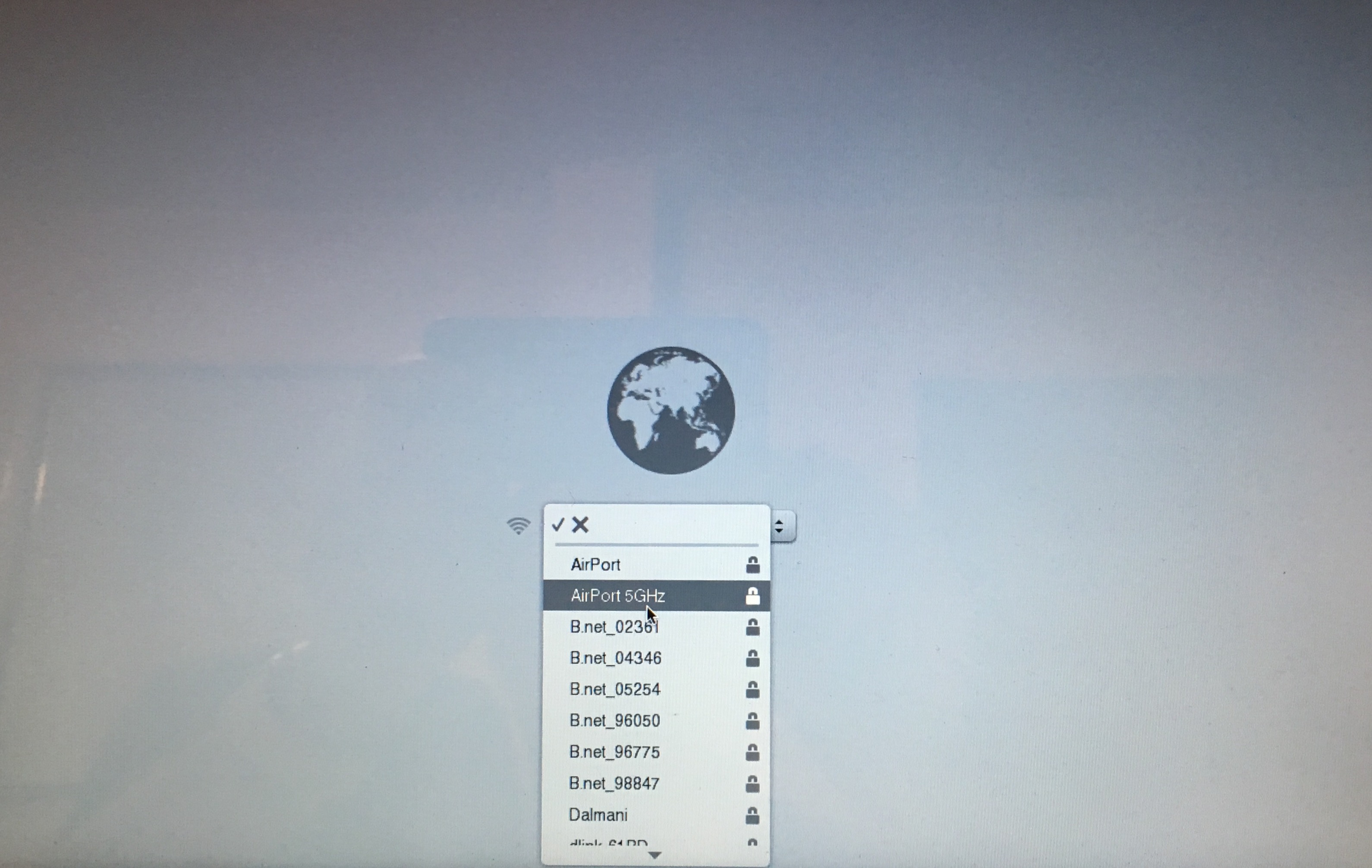
Después de que la imagen de recuperación se haya descargado con éxito, Internet Recovery iniciará su Mac y le presentará las mismas opciones que el modo de recuperación estándar, con una diferencia crucial: si elige reinstalar macOS en el modo de recuperación de Internet, descargará una versión de macOS del servidor de Apple precargada de fábrica en su ordenador en el momento de la compra, no la última versión a la que haya actualizado a través de Mac App Store.
La reinstalación de macOS en el modo de recuperación estándar, por otro lado, instalará una versión de macOS que se instaló por última vez en este Mac. El modo de recuperación estándar obtiene el archivo de imagen del instalador de macOS desde una partición de recuperación local de tu Mac.
RELATIVO:
Otras opciones en Internet Recovery son las mismas que en el modo de recuperación estándar: puedes usar la Utilidad de Disco para corregir errores en cualquier unidad conectada, obtener ayuda en línea en Safari y restaurar tu Mac desde una copia de seguridad de Time Machine.
Recuperación de Internet es compatible con los Macs más nuevos con OS X Lion o posterior.
Tutoriales relacionados
Echa un vistazo a estos recursos que cubren una miríada de formas en las que puedes iniciar tu Mac:
Para obtener más información sobre cómo hacerlo, navegue por nuestro sitio web.
¿Necesita ayuda? Pregúntale a Tecnologismo!
¿No estás seguro de cómo hacer ciertas cosas en tu dispositivo Apple? Háganoslo saber en ayuda@tecnologismo.com y nuestros futuros tutoriales podrían cubrir su problema específico y proporcionarle una solución.
Envíe sus sugerencias sobre cómo hacerlo a info@tecnologismo.com .
